久々に作業の時間がありまして、制作のために円筒をひたすら作っております。
私は太い積層が粘土を積み上げているようでとても可愛く見えてしまうタチで、ノズルを太くして、3Dプリンタならではの積層を楽しめる作品を模索しております。

ただ、太い積層を積み上げるとその分、シームと呼ばれる継ぎ目が発生してしまい、そして積層が太い分なかなか目立ってしまうのです。

このシームをCURAの設定で目立たなくする方法を模索したので、やったことを記録します。
シームが目立たなくなった方法
シームをランダムにする
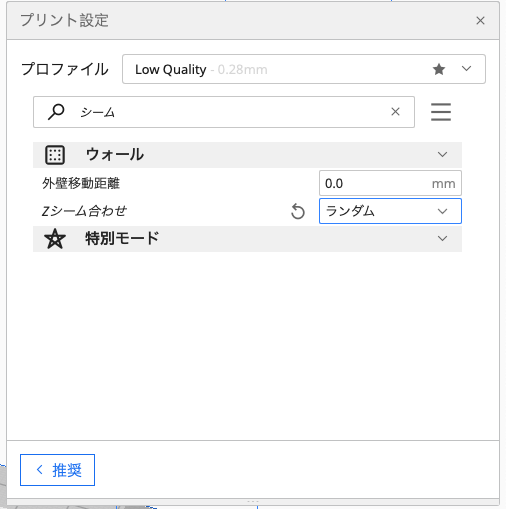
CURAはプリント設定から、シームの種類を選ぶことが可能で、これをランダムにすると、シームが一列にならず、ランダムで配置されるようになります。シームが散ることによって、目立たなくなるのが、目的ですが、ノズルが太い造形物にはランダムにしてもぶつぶつが目立つ感じになってしまいました。

今回は、シームをなるべく少なく目立たなくしたいので、採用は見送りました。
しかし、これはこれで模様として活用できそうなので、覚えておきましょう。
特別モードの滑らかな外側輪郭を利用する
CURAにはスパイラルモード(花瓶モード)があることを以前、鉢植えを作った時に記憶しておりました。
私の認識として、モデルの輪郭を造形する機能だったのですが、「スパイラル」と言う文字に着目すると、螺旋と言う意味なので、螺旋状に造形されることによって、シームが不要になるのではないかと考えました。
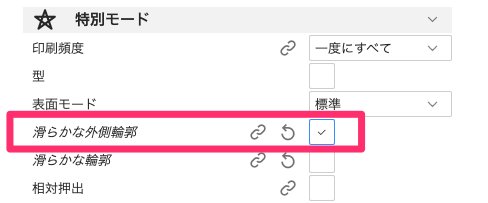
特別モードの滑らかな外側輪郭にチェックを入れます。
こちらでプリントしてみたところだいぶシームが目立たなくなりました!

この造形物は裏に穴が3箇所空いておりまして、その部分だけどうしてもシームができてしまったのですが、それ以外はシームができなくなりました!
厚みに関してもノズルの太さや、プリント設定のライン幅で調整が可能です。

まとめ
シームを目立たなくする方法として、「ランダムにする」、「スパイラルモードを使う」の二つを紹介しました。
モデリングだけじゃなく、スライサーの設定でも、造形物の雰囲気が変わるのは、3Dプリンタならではの魅力だなと思います。円筒ばっかり作る土日でしたが、少し解決策が見えたので嬉しくなりました。
本日活躍してくれた機材






コメント